山东教育出版社小学信息技术第三册教案.docx
《山东教育出版社小学信息技术第三册教案.docx》由会员分享,可在线阅读,更多相关《山东教育出版社小学信息技术第三册教案.docx(29页珍藏版)》请在冰豆网上搜索。
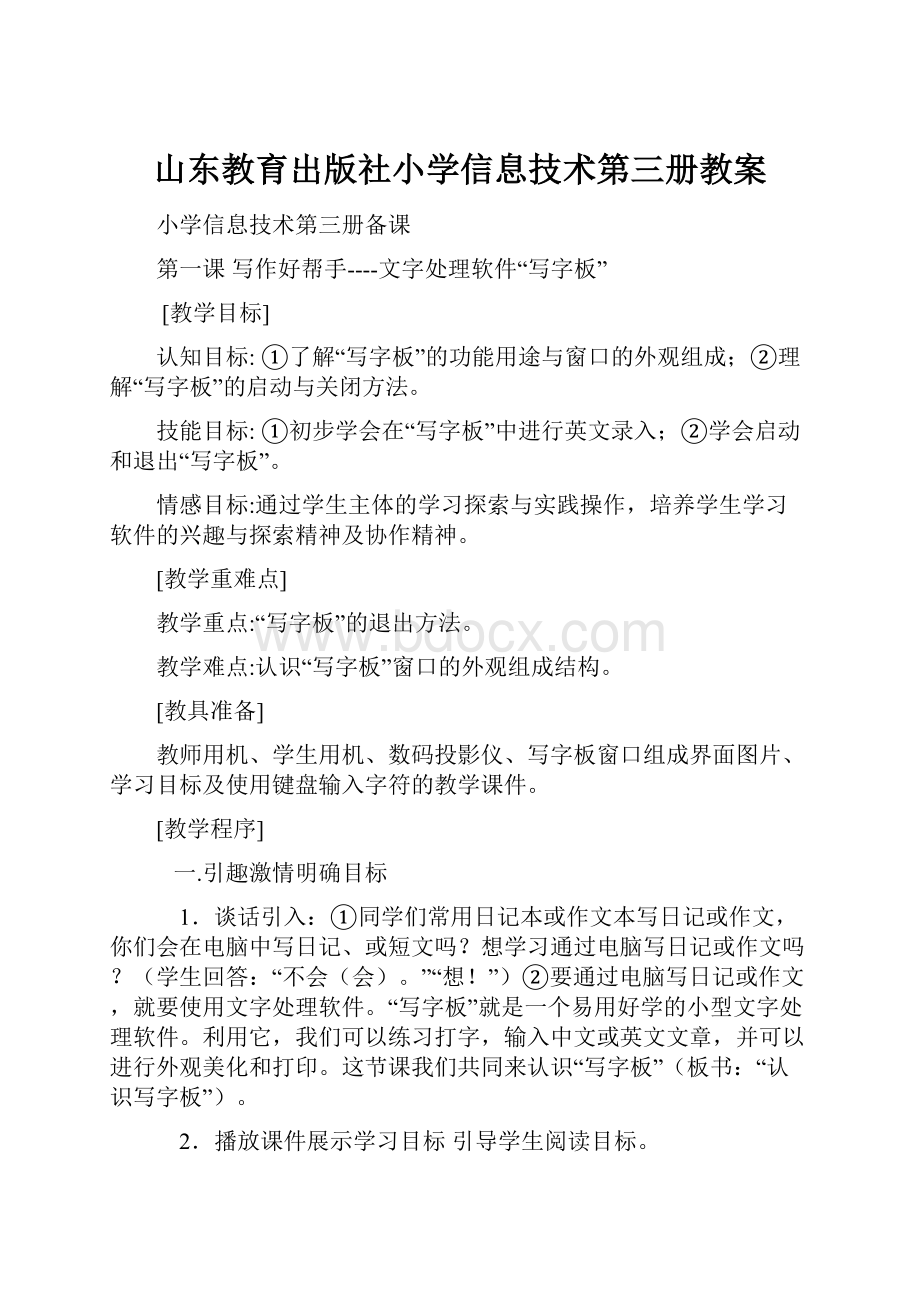
山东教育出版社小学信息技术第三册教案
小学信息技术第三册备课
第一课写作好帮手----文字处理软件“写字板”
[教学目标]
认知目标:
①了解“写字板”的功能用途与窗口的外观组成;②理解“写字板”的启动与关闭方法。
技能目标:
①初步学会在“写字板”中进行英文录入;②学会启动和退出“写字板”。
情感目标:
通过学生主体的学习探索与实践操作,培养学生学习软件的兴趣与探索精神及协作精神。
[教学重难点]
教学重点:
“写字板”的退出方法。
教学难点:
认识“写字板”窗口的外观组成结构。
[教具准备]
教师用机、学生用机、数码投影仪、写字板窗口组成界面图片、学习目标及使用键盘输入字符的教学课件。
[教学程序]
一.引趣激情明确目标
1.谈话引入:
①同学们常用日记本或作文本写日记或作文,你们会在电脑中写日记、或短文吗?
想学习通过电脑写日记或作文吗?
(学生回答:
“不会(会)。
”“想!
”)②要通过电脑写日记或作文,就要使用文字处理软件。
“写字板”就是一个易用好学的小型文字处理软件。
利用它,我们可以练习打字,输入中文或英文文章,并可以进行外观美化和打印。
这节课我们共同来认识“写字板”(板书:
“认识写字板”)。
2.播放课件展示学习目标引导学生阅读目标。
二.目标驱动导学达标
1.“启动写字板”导学。
(1)自学探究——要使用写字板写文章,必须首先启动写字板。
如何启动“写字板”、打开“写字板”程序窗口呢?
①请同学们先阅读课文中“一、启动写字板”,思考、讨论“怎样启动‘写字板’?
”(板书:
“启动写字板”。
学生阅读后同桌讨论,互说启动写字板的操作步骤);②尝试操作(学生开机尝试操作启动写字板,教师巡视指导。
)
(2)质疑补正精讲导学——质疑:
谁来说说自己是怎么操作的?
(请学生口述启动方法);演示精讲:
用鼠标启动写字板的操作步骤——首先单击桌面“任务栏”左端的“开始”按钮,打开“开始”菜单,然后移动鼠标指针依次指向或单击“程序”、“附件”、“写字板”,最后单击鼠标左键。
2.“写字板的外观”认识
(1)观察对比自学探究——①展示“写字板”和“画图”窗口界面,引导学生观察、对比和联想,看看写字板窗口中有没有我们已经认识的部分?
(生答:
“标题条、菜单条”……)再看看“窗口”中我们还不了解的部分。
(板书:
“窗口组成”)。
②导学新知——请同学们认真阅读课文中的“二、写字板的外观”,仔细观察“窗口”组成界面,同桌相互讨论“写字板”窗口由哪些部分组成?
(教师注意引导观察与点拨)。
(2)质疑补正精讲导学——质疑:
谁来说说“写字板窗口”由哪几部分组成?
(请学生口述窗口组成。
)精讲:
窗口组成……(注意引导观察)
3.在写字板里输入文字
(1)提示任务:
如何输入英语字母或短语呢?
请同学们先认真观看一段输入文字的多媒体课件,在观看中重点思考问题:
i怎样输入大写字母?
ii怎样输入上档字符?
板书:
“在写字板中输入英文短语”。
(2)播放课件——引导学生观看输入字符的课件,发现、获取知识。
(3)学生回答问题教师补正小结:
大写锁定键只用于输入大写字母,其作用是用来进行输入大小写字母的切换;换档键是用来输入上档字符的或大写字母的;空格键用于输入空格,每按一次空格键就输入一个空格;回车键用于换行,每按一次回车就向下另换一行输入。
(4)布置操作尝试练习84页[例1](教师巡视指导)
4.退出写字板
(1)引入自学:
当我们利用写字板进行打字和文档编辑练习结束后,应怎样退出程序呢?
请同学们先自学课文中“四、退出写字板”(板书:
“退出写字板”)。
(2)引导讨论:
①可采用哪几种方法退出写字板?
②单击双击窗口控制按钮或关闭按钮或“文件”菜单的下拉菜单中的“退出”选项后弹出的对话框中有那几个选项?
③各选项的作用分别是什么?
(3)教师演示操作小结归纳(略)
(4)指导学生操作尝试——请同学们退出写字板,退出中选择“否”,不保存当前练习文档。
三.知识梳理小结评价
引导学生自我评价——这节课你学到了那些知识?
学生回答后根据板书,对照目标进行小结。
四.效果测试拓展技能
学生实践操作——启动写字板,在其中输入教材P-96的英文诗歌,然后不保存退出写字板并关闭计算机。
第二课:
文字的输入和修改
(第一课时)
一、教学目标:
(一)知识与能力
1、完成“保护鸟类”文章的输入。
2、学会保存自己的文章。
3、提高学生自主学习的能力。
(二)过程与方法
在教学中,教学方法通常可以采取:
“任务驱动”法、“讲授教学”法、“启发式教学”法及“学科整合”等教学方法。
教学过程中,要注重把学生的实际知识水平和教学内容相结合,灵活运用一种或多种教学方法。
(三)情感、态度、价值观
1、教育学生热爱、保护鸟类。
2、教育学生要热爱生活,善待生活。
二、教学重点、难点:
重点:
掌握在电脑中输入文章的格式并会将文章保存在自己的文件夹中。
难点:
能根据要求,将文章保存在指定的文件夹中。
三、教学准备:
电子教室
一、激趣导入:
同学们,你知道吗?
在我们北方有一种鸟,每到冬天将要来临的时候,它就飞到南方去了,等到明年春天,它又飞回来了。
你知道它是谁吗?
(对,是小燕子。
)除了小燕子,你还知道哪些鸟类?
(抽生交流)(喜鹊、杜鹃、乌鸦、大山雀等)大家要知道,爱鸟是一种美德,鸟不仅能给自然界带来无限生机,给人类生活增添无穷乐趣,而且绝大多数鸟是益鸟,对维护生态平衡有利。
可是,小燕子现在并不开心,因为很多人乱杀鸟类,破坏它们的家园,它们现在急需同学们的帮助,你们愿意帮助小燕子吗?
二、学习新知:
1、为了号召大家都来共同保护鸟类,小燕子写了一篇作文,想请同学们帮它输入到电脑中,打印出来,带回家给自己的亲戚和朋友看,号召大家共同来保护鸟类可以吗?
2、在输入作文前,请同学们先想一想,语文课写作文时,老师都有哪些要求?
3、学生交流(开头空两格,每段要另起一行)
4、你知道怎样才能空2个汉字的位置吗?
(按四下空格键)
5、这篇作文就在我们的课本第9页上,请同学们用自己喜欢的方式打开word,选择一种文字输入方式,输入保护鸟类这篇作文。
5、(学生可能遇到困难,如何另起一行。
)在输入文字的时候,每敲一次回车键就会开始一个新段落。
另起一段时,如果不输入任何文字就敲回车键,会产生一个空行。
6、作文我们就输到这儿,老师有一个问题想问问大家:
自动换行与敲回车键换行有什么区别?
7、学生小组交流。
8、小燕子说它很感谢同学们,请同学们先把所输入的作文保存起来,你还记得在四年级时候用写字板输入文字时的保存方法吗?
(让会的同学演示)今后同学们要养成一个好习惯,输入一点保存一点,否则万一断电或遇到机器故障的话,我们辛辛苦苦输入的文字就有可能丢失了。
三、课堂练习:
1、小燕子对我们的工作很满意,它很想认识一下大家,怎么样我们来个自我介绍吧,下面请同学们抓住自己的主要特征,不要写名字,把它输入到电脑中。
让同学们通过你的介绍看看能不能猜出你的名字。
2、抽生评价。
四、课堂小结
学生交流收获。
第二课:
文字的输入和修改
(第二课时)
教学目标:
1、能力目标:
通过本节学习使学生学会利用"写字板"新建文档、修改文档中的错误、会保存文件。
2、情感目标:
在学习本节的同时提高学生应用电脑的能力。
教学重点:
修改文档中的错误,保存文档。
教学方法:
演示、实践相结合的方法。
教具准备:
微机
教学过程:
教师活动
学生活动
导入:
上节课我们认识了"写字板"软件,这节课我们一起来体验一下用电脑写作文的妙处所在。
新授:
师:
我们先一起来输入一段文字。
一、输入作文中的文字
输入课本第9页"保护鸟类"一段。
第一步:
启动"写字板"程序,打开"写字板"窗口。
第二步:
进入中文输入状态,单击任务栏上的"En",选择自己会使用的输入法。
注意:
一行输入完,就会自动换行。
要重新开始一段时,就要按回车键。
师:
在输入文章的过程中,难免会出现错别字、丢字、多字等错误。
如何修改文章中的错误。
二、修改作文中的错误
如:
要把这段中的"鸟不仅能给自然带动来无限生机"中的"不仅"删除。
第一步:
把鼠标指针移到"鸟"字和"不"字之间单击,使插入点光标移到那里。
第二步:
敲一下键盘上的"Delete"键,光标后面的字就被删除了。
注意:
如果操作错误,可以单击工具栏上的"撤消"按钮。
撤消刚才的操作。
如:
要在这段中的"爱鸟是一种美德"的"种"后面把漏掉的"社会"补上。
第一步:
把鼠标指针移到"种"字和"美"之间,单击,使插入点光标移到那里。
第二步:
输入"社会"两个字。
师:
看着自己修改好了的文章一定很成就感吧,我们如果不把它保存下来很有可能就丢失了,所以大家一定要养成及时保存文件的好习惯。
三、保存文件
单击工具栏上的"保存"按钮,出现"另存为"对话框。
再单击"保存在"框右端的下拉按钮,选择要保存的位置单击,再单击"文件名"框,输入新的文件名单击"保存"。
师:
我们把刚才输入的文章保存了,如果想重新建立一个文档怎么办呢?
有没有会操作的?
四、新建一个文档
师:
谁愿意上台给大家操作一遍?
生上台演示:
单击工具栏上的"新建"按钮,弹出"新建"对话框,在"新建文档类型"框中选择默认的"Word6文档",然后单击"确定",就生成一个新的文档。
师:
大家在新文档中插入当前日期或时间。
单击菜单栏上的"插入",打开"插入"菜单;再单击"插入"菜单中的"日期和时间",打开"日期和时间"对话框。
单击一种自己喜欢的样式,日期就自动插入到文档中了。
注意:
在文章中想让某一段分成两段,就把光标移到要分段处,按一下回车键。
想把两段合并,把光标移到要合并处按一下退格键把硬回车符号去掉。
练习:
课后2、4题
小结:
老师和同学一起讨论这堂课的收获。
学生讨论。
学生各抒己见。
学生可以互相讨论合作,共同完成操作。
学生操作。
跟着老师一起操作。
学生自己试着操作两次。
学生练习操作。
学生认知并学习操作。
学生讨论。
其他学生跟着学习操作。
学生认知学习操作。
学生试着练习操作。
学生发表自己的见解心得。
第三课:
《文章修改的技巧》教学设计
教材分析:
本课内容是《小学信息技术》(山东教育出版社)第三册,模块四《用电脑写作文》中的第3课《文章修改有技巧》。
本节课的主要教学内容是学习复制、粘贴、删除、选定的方法,以及提高学生信息技术素养。
学生技能:
在本课学习之前,学生具备了基本的信息技术素养,和基本的计算机操作能力,对中文处理软件word有了初步的了解,有些水平高的学生已经掌握了简单的复制、粘贴技巧。
教学目标:
1、知识与技能:
掌握复制、粘贴、删除、选定的方法;
2、过程与方法:
利用任务驱动,在完成一个个具体的任务的过程中学会文章修改的方法。
3、情感、态度和价值观:
(1)培养学生自己探究的能力;
(2)通过本节课教学,激发学生对信息技术的兴趣。
教学方法:
利用任务驱动,激发学生探究兴趣,通过学生自主学习完成本课的知识技能目标。
课前准备:
教师多媒体,练习文件:
老师的故事、绕口令。
教学过程:
教学环节
教师活动
学生活动
预设方案
可能出现情况及对策
设计意图
导
入
同学们喜欢听故事吗?
老师这里有个故事:
“从前有条路,路边有个学校,学校里有个朱老师,朱老师正在给同学们讲故事,讲的是什么哪?
”
(连续3编)
喜欢
跟随老师讲故事
通过一个故事,让学生体会——重复;为诱导学生使用复制命令作铺垫
教学环节
教师活动
学生活动
预设方案
可能出现情况及对策
设计意图
探
讨
研
究
,
交
流
汇
报
老师发现同学们都是讲故事的高手,下面请同学们打开桌面上“老师的故事”文件,老师给大家3分钟的时间,看哪位同学把故事的内容输入的最多。
好,同学们停下来。
老师发现,有些同学在讲故事的时候运用了一些巧妙的方法,哪位同学能把自己的方法展示给大家?
(教师把复制、粘贴的不同方法板书到黑板上)
现在请同学们继续讲述“老师的故事”,要求:
在你讲故事的过程中,运用不同的复制、粘贴的方法。
好,同学们停下来。
刚才有位同学告诉老师,说“老师,我的故事已经讲了20遍了。
”那么,有没有比他多的同学呢?
(找位输入故事遍数最多的学生)
你的故事讲得最多,你说说,这个故事能不能讲完?
既然这个故事讲不完,那么,你有什么方法使这个讲不完的故事,让我们看似输入完了呢?
省略号应当放在什么地方呢?
(讲述删除)
练习:
在word中输入故事内容
一位学生在教师机展示自己的方法,其他学生观看。
交流复制、粘贴、选定的技巧。
练习复制、粘贴的不同方法。
说出自己输入故事的遍数:
100遍、200遍……
不能
在故事的后面加上省略号
回答并到教师机上演示方法
找1—3名学生交流方法
找一名学生到教师机演示
学生交流不出复制、粘贴的方法。
1、 多名学生共同交流
2、 老师提示
1、学生想不到省略号
教师提示:
数学中的循环小数的表示
2、省略号的位置不对
学生提示
通过学生间的交流,探讨快速输入相同内容的方法,即复制、粘贴的方法
把学生放在课堂的主体地位,一个小老师能带动全班都想做老师的情感趋向。
1、发挥学生集体探究的精神,鼓励学生勤于思考的意识。
2、提出删除的方法
教学环节
教师活动
学生活动
预设方案
可能出现情况及对策
设计意图
拓
展
延
伸
,
探
讨
交
流
同学们,我们的故事讲完了,现在让我们轻松一下好不好?
请大家看大屏幕上的绕口令(朗读):
“走一走,扭一扭,一颗柳树搂一搂;走两走,扭两扭,两颗柳树搂两搂;”(接着讲到搂四搂)
在同学们的桌面上也有一个“绕口令”,看哪位同学能快速的输入到搂七搂。
现在找位同学上讲台上演示一下
好
跟随老师读
学生操作
找一位学生演示
学生演示不出
让其他同学帮助
激发学生兴趣,启迪学生思维。
及时回顾巩固所学知识
把学生放在课堂的主体地位,一个小老师能带动全班都想做老师的情感趋向。
总
结
同学们,这节课大家都学到了什么?
这节课我们学习了文章复制粘贴的一些方法,这说明文章的修改是有技巧的。
(板书:
文章修改有技巧)
复制、粘贴的方法
再次提示学生本节课学习的内容,加深记忆。
第四课:
小小文字美化师
一、教学目标
(一)知识目标:
帮助学生掌握常用的文字修饰方法,能对字体、字号、字形、颜色以及修饰效果进行设置。
(二)技能目标:
帮助学生培养和提高自己的观察能力,并能制作出比较漂亮的文件。
(三)情感态度目标:
帮助学生培养自己的敢于展示自己的才华的勇气,善于听取借鉴他人之长,并尊重别人意见的情感。
帮助学生养成辨别的接受别人的意见和建议的态度。
二、教学重点、难点:
掌握文字修饰的方法,制作出漂亮的文件。
三、课前准备1、学生准备:
(1)在“我的文档”里建立班级文件夹和自己的文件夹。
(2)文件《口头报告》。
2、教师准备:
制作PPT文稿。
四、教学过程
探究学习部分
(PPT1):
欢迎进入信息技术天地认真学习展示才华
1、引入课题研究(学习方式:
集体讨论,解决疑义)同学们,欢迎进入信息技术天地。
希望你们认真学习,充分展示个性和才华。
上周,同学们已输入了文字《口头报告》。
那么,我们今天学习什么呢?
先来看两个文件(PPT2、PPT3)。
2、看后进行讨论:
这两个文件哪些地方不同?
你喜欢哪个文件?
为什么?
3、揭示课题(PPT4)展示学习内容(PPT5)文件要变得漂亮,就要对文字进行修饰。
这就是我们本节课的“学习课题——文字的修饰”。
(学生齐读课题)
那我们应该从哪些方面去修饰文字,从而使文字变得更漂亮呢?
(学生说,老师再找时机展示PPT6:
对文字进行修饰——就是对字体、字号、字形、颜色以及修饰效果进行设置。
)(学生读学习内容)
4、老师没教,哪些同学已经自学并能对文字进行修饰了?
(提供给学生展示才华的机会)附学生文件:
口头报告我建议咱们去峨眉山。
我们可以坐吊车看下面的树,那里的树叶五颜六色,有火红的、金黄的、杏黄的等等。
如果你要去的话,就在街心花园坐车,九个小时就可以到了。
辅助学习部分根据学生的才华展示,老师相机灵活辅助学生学习。
补充要点:
要点一:
选定——帮助学生加深理解:
要对文字进行修饰,必须先要选定。
选定即按住鼠标左键向右移动完后再松手,使文字成反白。
可以从左往右拖动,也可以从右往左拖动。
(根据需要可选一个字或多个字,选择全文可以用“编辑”中的“全选”)
要点二:
功能——帮助学生了解工具栏上常用的几种用于文字修饰的按扭:
字体:
指的是字的样式。
通过下拉列表可以选择不同的字体。
字号:
字号表示字的大小。
下拉列表里有很多选择,最小的是八号,一般用四号,最大的是初号。
有的同学的电脑只有数字序号,最大的是72号。
一般用16、18号。
字形:
B-粗体;I-斜体;U-下划线及颜色;A代表字的颜色。
要点三:
方法——让学生知道并掌握对文字进行修饰的几种方法:
一是用“格式”工具栏进行文字修饰,二是用“格式”中“字体”对话框对文字进行修饰。
三是鼠标指定选定的文字点击右键选择“字体”。
(根据情况,老师可以引导学生总结出:
做任何一件事情都有不同的方式方法达到闲谈的目的,对文字进行修饰也是一样,用几种操作方法都可以让文件变得漂亮,自己喜欢哪种就用哪种吧。
)
要点四:
美观——对题目、班级姓名以及正文的字体、字号、颜色等应该注意协调搭配好,使文件显得漂亮、美观。
学生练习部分:
1、学生分层进行大量的操作练习,老师巡视帮助学生解决疑义。
2、展示学生作业,让学生自己说说自己的文件哪些地方漂亮?
也可以展示字体、字号、颜色搭配不够协调的作业,让大家帮助,从而帮助学生理解什么样的文件才算是漂亮的。
拓展学习部分
1、展示超前作品,并请学生来说说并操作自己的设置,激发其他学生进一步学习的欲望。
老师只补充介绍对文字进行修饰的其他方法:
A、文字效果。
B、字符间距。
C、动态效果等。
2、学生再练习。
3、再次展示学生作品,让学生品尝成功的喜悦。
反思学习部分课堂反思:
同学们:
通过今天的学习,你一定掌握了对文字进行修饰的操作步骤和方法。
继续努力吧,多练习,多思考,大胆尝试,一定能制作出更漂亮的文档。
相信你会越来越聪明、能干!
第五课:
让文章变得图文并茂
学生情况分析
由于学生对写字板菜单的应用有了一定的基础,所以学生在学习图片的插入这一环节上该相对轻松一些,在设置图片的大小和环绕方式上应该有一定的难度,教师在教学过程中应该加强这方面的学习力度。
教材分析
本节课的知识点比较多:
剪贴画的输入、外部图片的输入、调整图片的大小和位置、艺术字的输入、文本框的使用方法,本节学习内容的操作性强,可以采取小组和同桌合作学习的方式进行。
教学目标
知识与技能
1、能根据文章的需要插入合适的图片;
2、会调整图片的大小及位置;
3、能根据已有的素材把文章设置得图文并茂。
过程与方法
任务驱动、小组合作
情感态度与价值观
通过对《龟兔赛跑》和《狮子和马》故事的设置,培养学生做事要认真、仔细观察,有耐心,不骄傲,只有坚持不懈,才能达到目的。
教学重点
1、图片的插入方法。
2、调整图片的大小和位置。
教学难点
能够根据文章内容恰当地设置图片。
教学环境
硬件资源
软件资源
教学素材
电子教室
Word2000以上版本
习题发送学生机
教 学 过 程
教师活动
学生活动
设计意图
一、情境导入
老师听说同学们读过很多故事,《龟兔赛跑》的故事大家听说过吗?
大屏幕上有两篇“龟兔赛跑”的故事,其中一篇是老师装饰过的,大家猜猜是哪一篇?
——展示课件
大家更喜欢哪一个?
为什么?
师:
老师能作到的同学们能不能作到?
师:
这节课就让我们当次小编辑,“让文章变得图文并茂”。
——展示课题
二、学习新课
师:
在同学们的桌面上也有一个《龟兔赛跑》的故事和一些图片,它们就藏在一个文件夹里,请同学们快速找到并装饰故事。
老师给大家3分钟的时间。
(课件展示练习要求:
插入图片的方法步骤、改变图片大小、位置、删除图片等)
师:
时间到。
哪位同学上讲台来,把你的好方法介绍给大家?
(重点讲述:
文字的环绕方式——四周型、
尺寸控制点)
师:
这位同学的方法大家学会了吗?
请同学们尝试一下他的方法。
师:
好,同学们《龟兔赛跑》